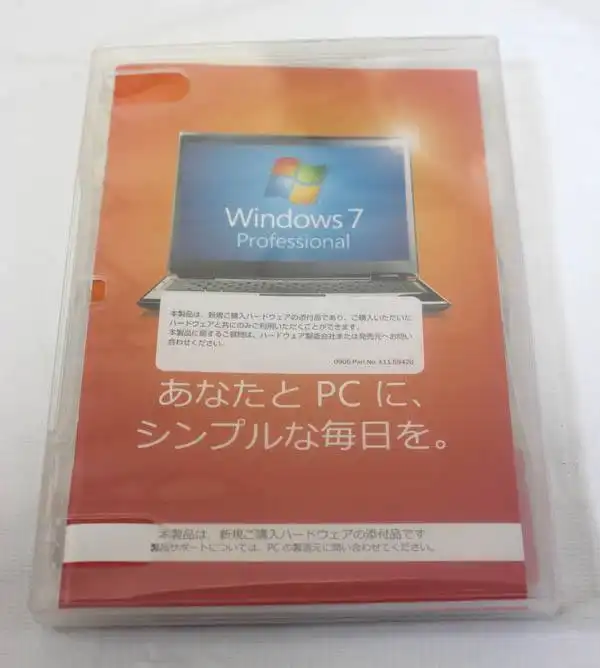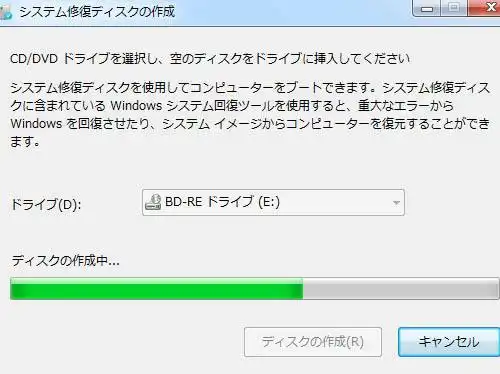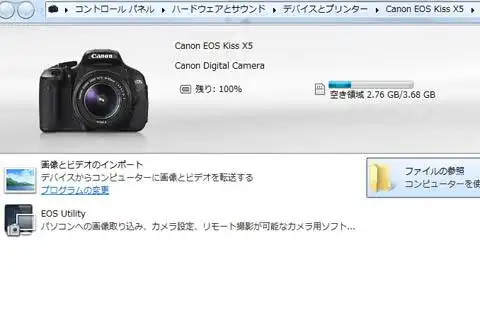パソコンを動かすためのオペレーティング・システムの中で、世界的に最も普及している、
Microsoft Windows(マイクロソフト・ウィンドウズ)のプログラムには、
「システムの復元」という、OS上で不具合が起きた時のための回復機能があります。
そこで、OSのバージョンの一つである、Windows 7(ウィンドウズ・セブン)のパソコンで、
「システムの復元ポイント」を作成して、その後オペレーティングシステムにトラブルが発生した時に、
バックアップから復元をするには、どのような手順で実行すればいい?という疑問について解説いたします。
システムの復元の機能でWindows7を修復する方法とは?
まず、マイクロソフトのウィンドウズの機能である「システムの復元」とは、
コンピューターの状態を定期的に、日時のポイントを作って保存する形で保護しておいて、
急にデータを失ったりシステムが破損した時に、そこから元に戻すためのツールです。
Windowsのプログラムのエラーが起きて、特定のソフトウェアが壊れてしまった時や、
アプリケーションソフトをインストールした後などでパソコンの速度が遅くなって、
前の状態に戻したい時のOSの状態の復旧など、幅広い応用性のある仕方ができます。
また、Microsoft Windows7(ウィンドウズ・セブン)のOSだけでなく、
Windows11や10、8、8.1、Vista(ビスタ)、XPにも、標準機能として搭載されています。
システムの復元を、Windows7が搭載のされたパソコンのCドライブで使う場合は、
コンピューターが正常に動いているうちに、前もって「復元ポイント」が作成されている必要があります。
Cドライブは最初から機能が有効になっていて、Windowsが重要なプログラムを更新する際などに、
自動的に復元ポイントが一つ作成されます。
「システムの保護」から手動でOSの復元ポイントを作成する手順

まず、ウィンドウズのデスクトップの画面のスタート⇒コントロールパネル⇒システム、
と移動して、左メニューの「システムの保護」をクリックします。
「システムのプロパティ」の画面を開いて、「システムの保護」のタブに合わせて、
保護設定の項目の『ローカルディスク(C:)(システム)』を選択します。
そして、『作成』のボタンをクリックします。
次に、Windows7のOSの「復元ポイントの作成」の入力欄に日時などの名称を記入して、
「作成」ボタンを押すと、その時点でのコンピューターの状態が保存されます。
「構成」のボタンを押して、「現在の使用量」が0バイトの状態から、
数GBの使用量がある状態に変更されているかどうかを確認してください。
SSDやハードディスクのパーティションを分割している時は?
また、内蔵のSSDやハードディスクドライブを、
CドライブとDドライブ(またはE、F~)にパーティションを分割している場合の詳細について。
まず、最初はDドライブが「無効」の状態になっています。
貴重なファイルやアプリケーションソフトウェアを保存している場合は、
Dドライブを選択してから「構成」を押します。
設定の復元の項目の、「システムの保護を無効にする」から、
「システム設定とファイルの以前のバージョンを復元する」にカーソルを合わせます。
そしてシステムのプロパティ画面に戻って、Cドライブと同じようにDドライブも復元ポイントを作成します。
また、Windowsのソフトウェアを強制終了して回復するには?という疑問については、こちらの解説ページにて。
一方で、特定のファイルを削除してしまった場合は、ごみ箱やデータ復元ソフトで修復するか、
またはプロのデータ復旧サービスで、必要な拡張子の復活の作業をしてもらうこともできます。
ウィンドウズのトラブルからの復元を実行する時の操作
今後、Windows7のコンピューターのOSやデータに何か深刻な不具合が発生した時は、
同じ画面上にある「システムの復元」ボタンを押して、「次へ」と進みます。
復元ポイントを日時や状態から選んで選択して、「次へ」⇒「完了」を押すと、復元が実行されます。
Windows7が不具合を起こして、デスクトップ画面が起動できなくなるトラブルが起きた場合は、
パソコンまたはWindows7のOSディスクを買った時に付いている、起動・インストール用のDVDディスクを、
DVDドライブのトレイに挿入して、メニューに従ってシステムの復元を実行するやり方もできます。
また、SONY製のパソコンでの、Windows 7のシステムの復元ポイントを手動で作成する方法なども参考までに。
ほかのWindows11や10、8も、システムの復元ポイントの作成についての基本的な操作の仕方はほぼ同じです。
パソコン修理サービスでコンピューターを直してもらう
しかし、PCの本体のパーツ自体が破損していた場合は、物理的な故障の問題となるため、
システムの復元やオペレーティングシステムのリカバリーの方法では修復ができません。
その際には、新品のパーツを購入して、壊れた部品を交換するか、
メーカーのカスタマーサポート、または私設のパソコン修理サービスで換装をしてもらう形で、
コンピューターを直してもらう必要があります。
ですが注意点として、修理に出す際、メーカーの方では多くの場合、
SSDやハードディスクドライブの初期化を行うことになり、それまでのデータは削除されます。
また、万が一システムの復元の作業が途中で失敗して、OSやファイルが開けなくなる可能性も0ではないため、
必ず大事なデータのバックアップを全部取ってから、回復の作業や依頼を行ってください。
もし、オペレーティングシステムが破損して起動ができなくなったり、
物理的にHDDが故障していた、といった原因で、必要なデータが個人で開くのが難しそうな場合は、
専門のデータ復旧サービスセンターに依頼をして、修復のための診断をしてもらうこともお薦めします。